Έχουμε ξαναπεί στο παρελθόν πως το Microsoft Edge είναι κάπως υποτιμημένο, καθώς έχει πάρα πολλές δυνατότητες και λειτουργίες. Μία από αυτές τις δυνατότητες είναι και το Visual Search. Παρακάτω λοιπόν θα δούμε τι είναι αυτή η οπτική αναζήτηση στο Microsoft Edge αλλά και πως μπορούμε να ενεργοποιήσουμε ή να απενεργοποιήσουμε το σχετικό εικονίδιο πάνω από κάθε εικόνα στις ιστοσελίδες.
Διάβασε επίσης: How to: Internet Explorer Mode στο Microsoft Edge
Τι είναι η οπτική αναζήτηση στο Microsoft Edge;
Εν ολίγοις, το Visual Search στο Edge αποτελεί μία λειτουργία σχετικά με την προέλευση μίας εικόνας σε κάποια ιστοσελίδα. Ειδικότερα, πηγαίνοντας σε ένα blog spot μίας ιστοσελίδας, είναι πολύ πιθανό να δούμε κάποιες φωτογραφίες – εικόνες.
Κάνοντας δεξί κλικ λοιπόν σε κάποια από αυτές σκρολάροντας προς τα κάτω και επιλέγοντας το “Οπτική αναζήτηση”, θα δούμε να ανοίγει ένα παράθυρο στα δεξιά της οθόνης μας. Σε αυτό το παράθυρο λοιπόν μπορούμε να δούμε την προέλευση της συγκεκριμένης εικόνας, αλλά και διάφορες άλλες εικόνες που είναι συναφείς με αυτήν.

Όπως καταλαβαίνεις, η οπτική αναζήτηση στο Microsoft Edge συνιστά μία εξαιρετικά χρήσιμη λειτουργία. Το “πρόβλημα” είναι ωστόσο, πως σε πολλούς χρήστες από προεπιλογή εμφανίζεται ένα εικονίδιο στην επάνω δεξιά γωνία κάθε εικόνας σε μία ιστοσελίδα ως συντόμευση για την οπτική αναζήτηση. Αυτό μπορεί να είναι κάπως εκνευριστικό, Επομένως παρακάτω θα δούμε πως μπορείς να απενεργοποιήσεις αυτό το εικονίδιο του Visual Search.
Πώς να απενεργοποιήσεις το εικονίδιο του Visual Search
Η διαδικασία για να απενεργοποιήσεις το εικονίδιο που εμφανίζει η οπτική αναζήτηση πάνω από κάθε εικόνα στο Microsoft Edge είναι πάρα πολύ εύκολη. Ακολούθησε απλώς τα παρακάτω βήματα:
1. Άνοιξε αρχικά το Edge και πήγαινε πάνω δεξιά στο εικονίδιο με τις 3 οριζόντιες κουκίδες. Πήγαινε προς τα κάτω και επίλεξε τις Ρυθμίσεις.
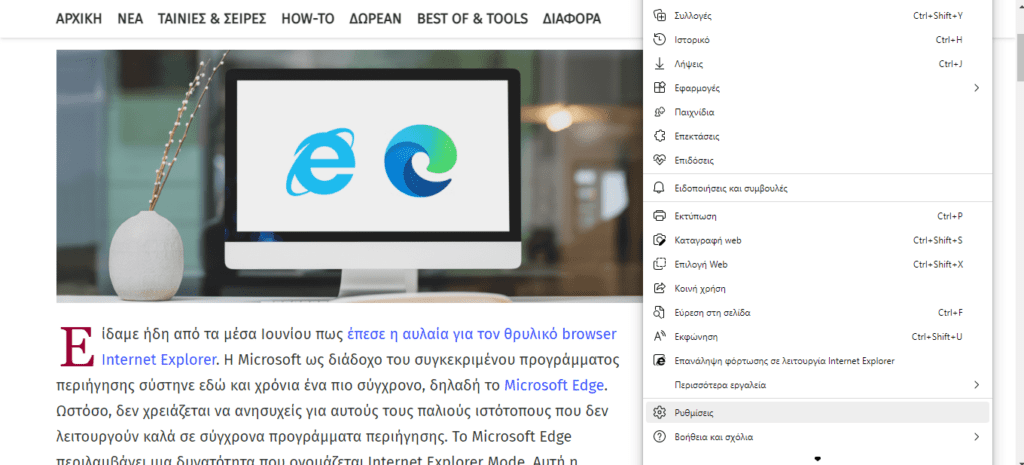
2. Στο νέο παράθυρο, πήγαινε αριστερά και πάτα εκεί που γράφει Εμφάνιση.

3. Στα δεξιά της οθόνης σου θα δεις πάρα πολλές επιλογές. Κατέβασε προς τα κάτω και βρες την κατηγορία Μενού Περιβάλλοντος. Από κάτω θα δεις την επιλογή Αναζήτηση με οπτική απεικόνιση. Πάτα την.
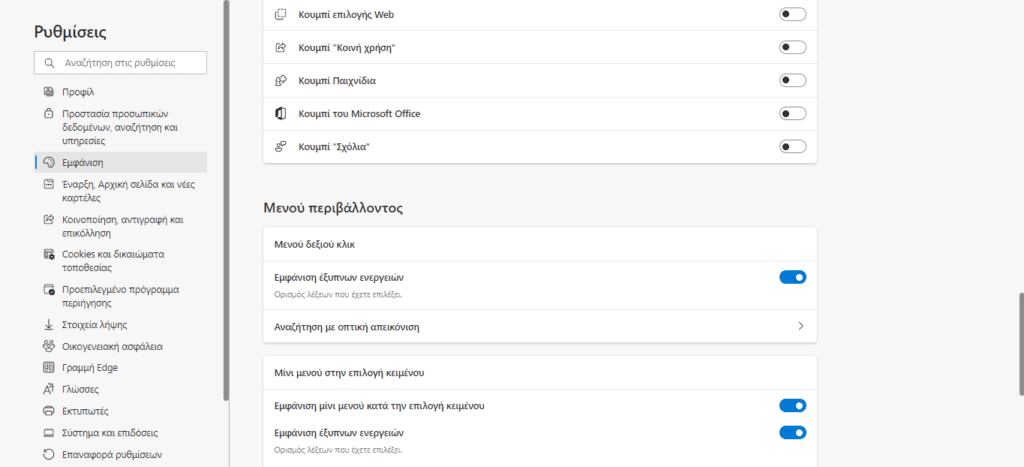
4. Στο νέο παράθυρο θα δεις δύο πλαίσια. Στο κάτω πλαίσιο γράφει Εμφάνιση οπτικής αναζήτησης με κατάδειξη εικόνας. Πας λοιπόν εκεί και ενεργοποιείς ή απενεργοποιείς τον διακόπτη ανάλογα με το αν θέλεις να εμφανίζεται το εικονίδιο επάνω σε κάθε εικόνα ή όχι.
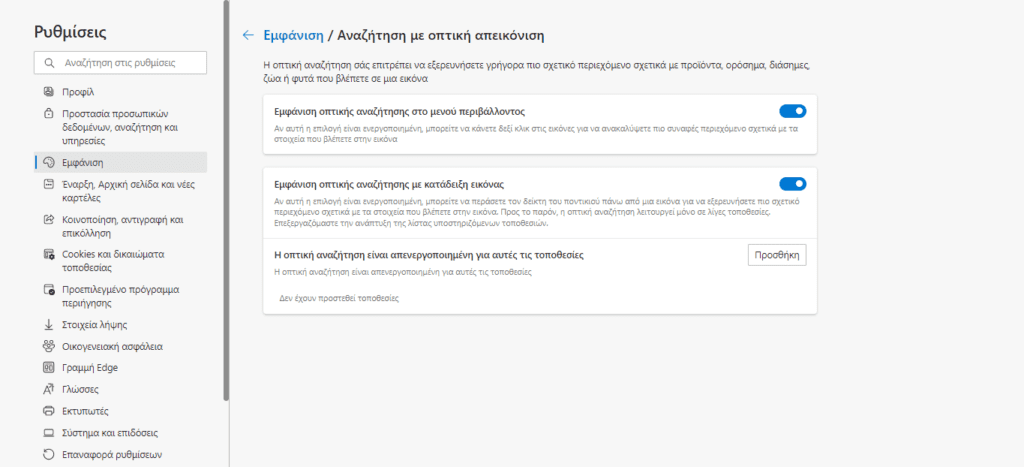
Διάβασε επίσης: How to: Μετάφραση σελίδας στο Microsoft Edge (για PC & κινητό)







